1. CONFIGURACIÓN DEL BACK-OFFICE 2. VISTA GENERAL 3. CREAR TARJETAS DESDE EL BACK-OFFICE 4. USO DE LAS TARJETAS REGALO EN LA APP
La tarjeta regalo es un producto de Revo RETAIL que te permite ofrecer a tus clientes la opción de pagar por adelantado o ofrecer un regalo a un amigo, familiar, etc. Fiscalmente, esto se considera un pago anticipado, y debes emitir una factura con el tipo impositivo adecuado. Al prestar el servicio, emitirás otra factura que detalle el servicio prestado y ajuste el importe ya facturado con la tarjeta regalo.
Con Revo RETAIL, puedes crear una tarjeta regalo como producto, entregarla al cliente y emitir la factura al cerrar la orden. Cuando el cliente use la tarjeta, se descontará del importe en la base imponible de la factura.
Aunque parezca complicado, Revo RETAIL simplifica este proceso. Solo necesitas configurar algunos pasos en el back-office para asegurarte de que todo funcione bien.
1. CONFIGURACIÓN DEL BACK-OFFICE
1. Entra en el back-office de Revo RETAIL.
2. Ve a Promociones / TARJETAS REGALO.
3. Pulsa Habilitar.
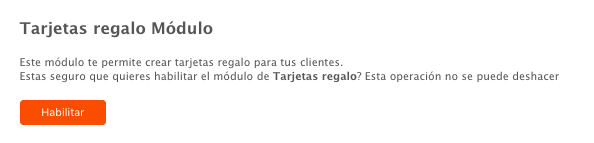
Esta acción configura todo lo necesario para usar tarjetas regalo:
- Un producto de solo gestión llamado Gift Card Use para el uso de tarjetas regalo.
- Una nueva forma de pago llamada Gift Card para cobrar con tarjetas regalo.
- Un producto abierto tipo tarjeta regalo para crear o recargar tarjetas regalo con el impuesto (IVA) correspondiente.
IMPORTANTE: No modifiques ni elimines los productos o la forma de pago creados, ya que esto podría causar problemas con las tarjetas regalo.
Hay dos opciones para vender las tarjetas regalo:
-
Puedes editar el producto tipo tarjeta regalo y marcarlo como abierto y en cada transacción modificar el valor a lo que el cliente quiera.
-
O crear varios productos con formato tarjeta regalo con distintos precios según tus necesidades. Aprende a crearlos aquí.
2. VISTA GENERAL
En TARJETAS REGALO puedes gestionar tus tarjetas regalo.
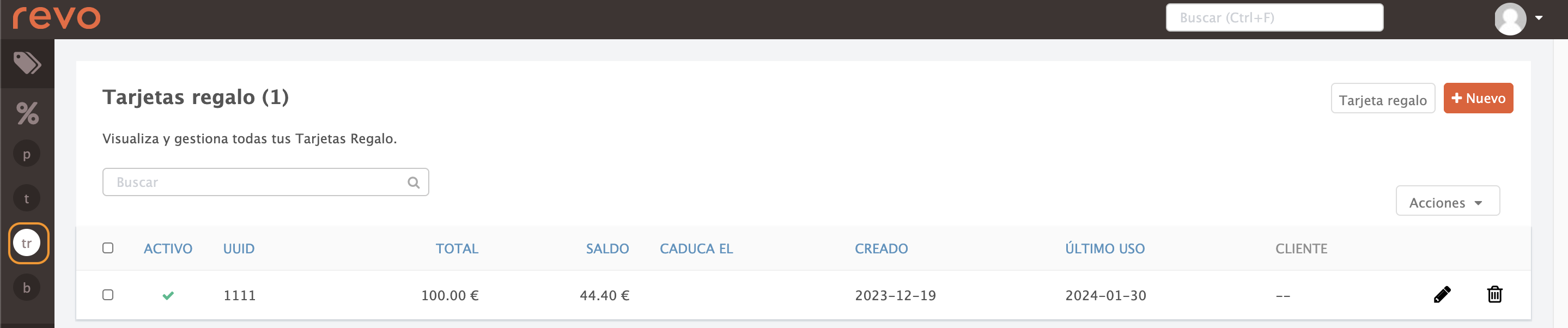
- Tarjeta regalo: Escoge si las tarjetas tienen días de validez o no caducan.
- +Nuevo: Crea una nueva tarjeta regalo.
- : Busca una tarjeta regalo.
- Acciones: Borra las tarjetas seleccionadas.
- : Selecciona tarjetas.
- Activo: Estado de la tarjeta activado o desactivado.
- UUID: Código de la tarjeta.
- Total: Total acumulado en la tarjeta.
- Saldo: Saldo restante.
- Caduca el: Fecha en la que caduca la tarjeta.
- Creado: Fecha de creación.
- Último uso: Última utilización.
- Cliente: Nombre del cliente, si esta asociado a la tarjeta.
- : Edita la tarjeta.
- : Borra la tarjeta.
3. CREAR TARJETAS DESDE EL BACK-OFFICE
1. Haz clic en + Nuevo y completa la información:
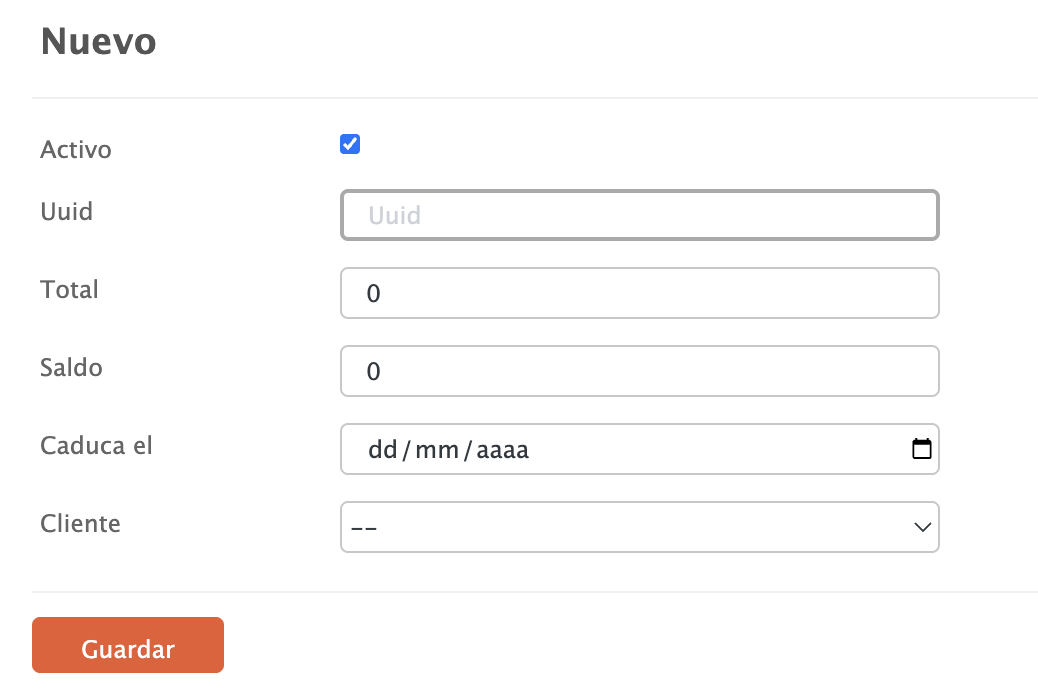
-
Activo:
-
UUID: Introduce un código para la tarjeta. Pueden ser números y/o letras, excepto símbolos.
-
Total: Valor original de la tarjeta regalo. Ejemplo: la venta de una tarjeta con un total de 50 €.
-
Saldo: Saldo restante de la tarjeta regalo.
-
Caduca el: Fecha de caducidad, si procede.
-
Cliente: Selecciona un cliente desde el desplegable. Aprende más aquí.
2. Haz clic en Guardar.
4. USO DE LAS TARJETAS REGALO EN LA APP
Antes de empezar, sincroniza en el menú r de Revo RETAIL para actualizar la configuración.
Crear (vender) una tarjeta regalo
1. Pulsa sobre el producto Tarjeta Regalo.
2. Introduce un UUID manualmente o genera uno automáticamente.
IMPORTANTE: Si el UUID ya existe, la tarjeta se recargará en lugar de crearse.
Lo ideal es que el establecimiento tenga diseñadas unas tarjetas para entregar al cliente. Estas tarjetas deben ir numeradas y el número de la tarjeta es el que se introducirá en REVO como UUID en el momento de vendarla y entregarla al cliente. Si no es así, cuando se activa una nueva tarjeta regalo, se imprime un ticket indicando el nombre y importe, además de un código de barras con la numeración (UUID) incluida.
3. Pulsa .
4. Pulsa en la tarjeta creada y establece el importe recibido del cliente. Ejemplo: 100 €
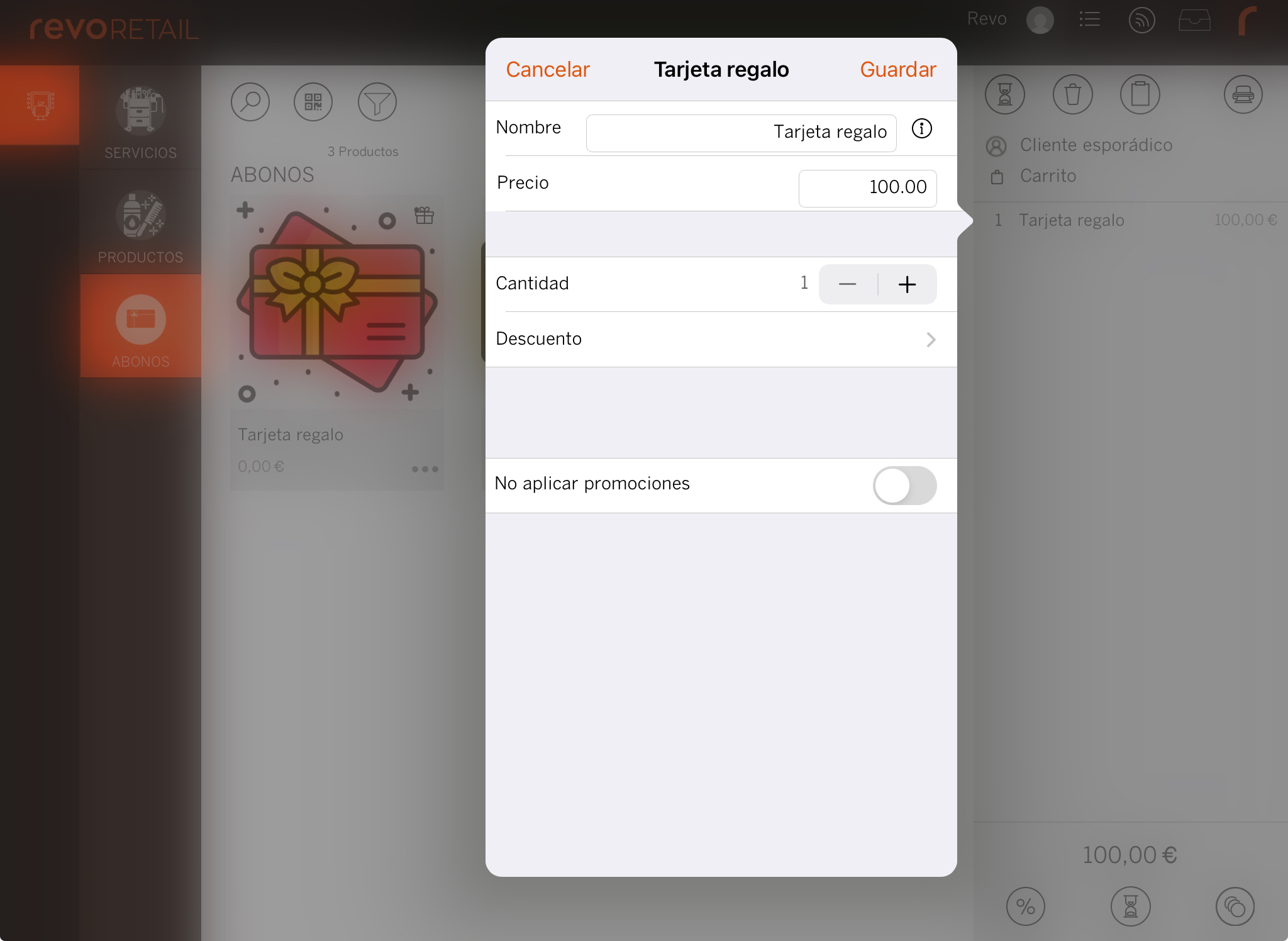
5. Cobra la orden en efectivo o tarjeta.
6. Se imprimirá un ticket con el código de barras de la tarjeta regalo.
Entrega al cliente el ticket y la factura.
Devolución de la tarjeta regalo
Un cliente nos ha comprado una tarjeta regalo, pero al final decide devolverla. Para ello realizamos los siguientes:
1. Pulsa sobre r.
2. Selecciona Devolución de la Tarjeta Regalo.
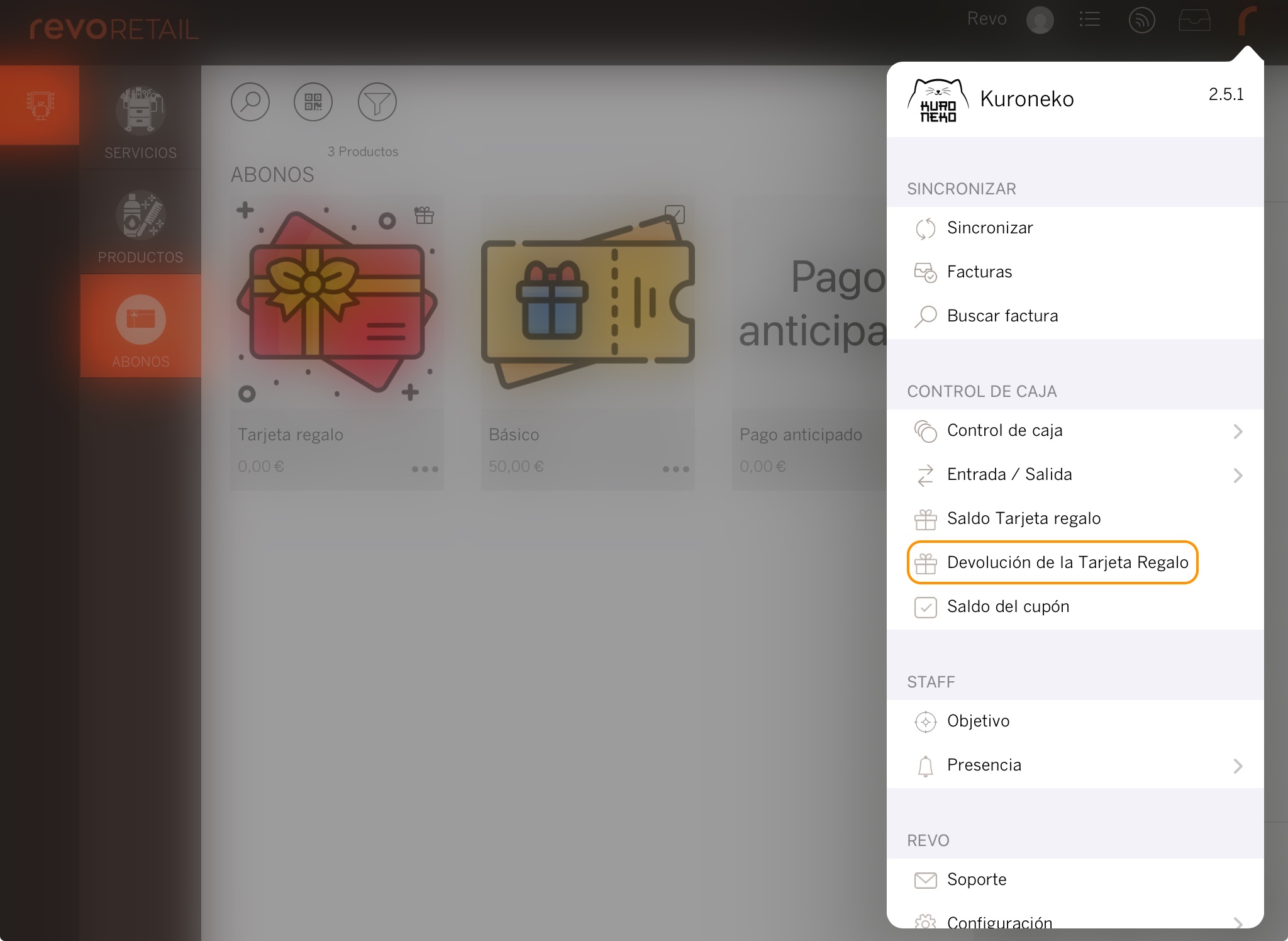
3. Introduce o escanea el UUID de la tarjeta.
4. Pulsa , confirma el saldo a devolver y pulsa OK.
5. Se generará una salida de caja por el importe devuelto.
Consultar el saldo de una tarjeta regalo
1. Accede al menú r y selecciona Saldo de tarjeta regalo.
2. Introduce o escanea el UUID y pulsa para ver el saldo.
3. Si necesitas, pulsa para reimprimir la tarjeta.
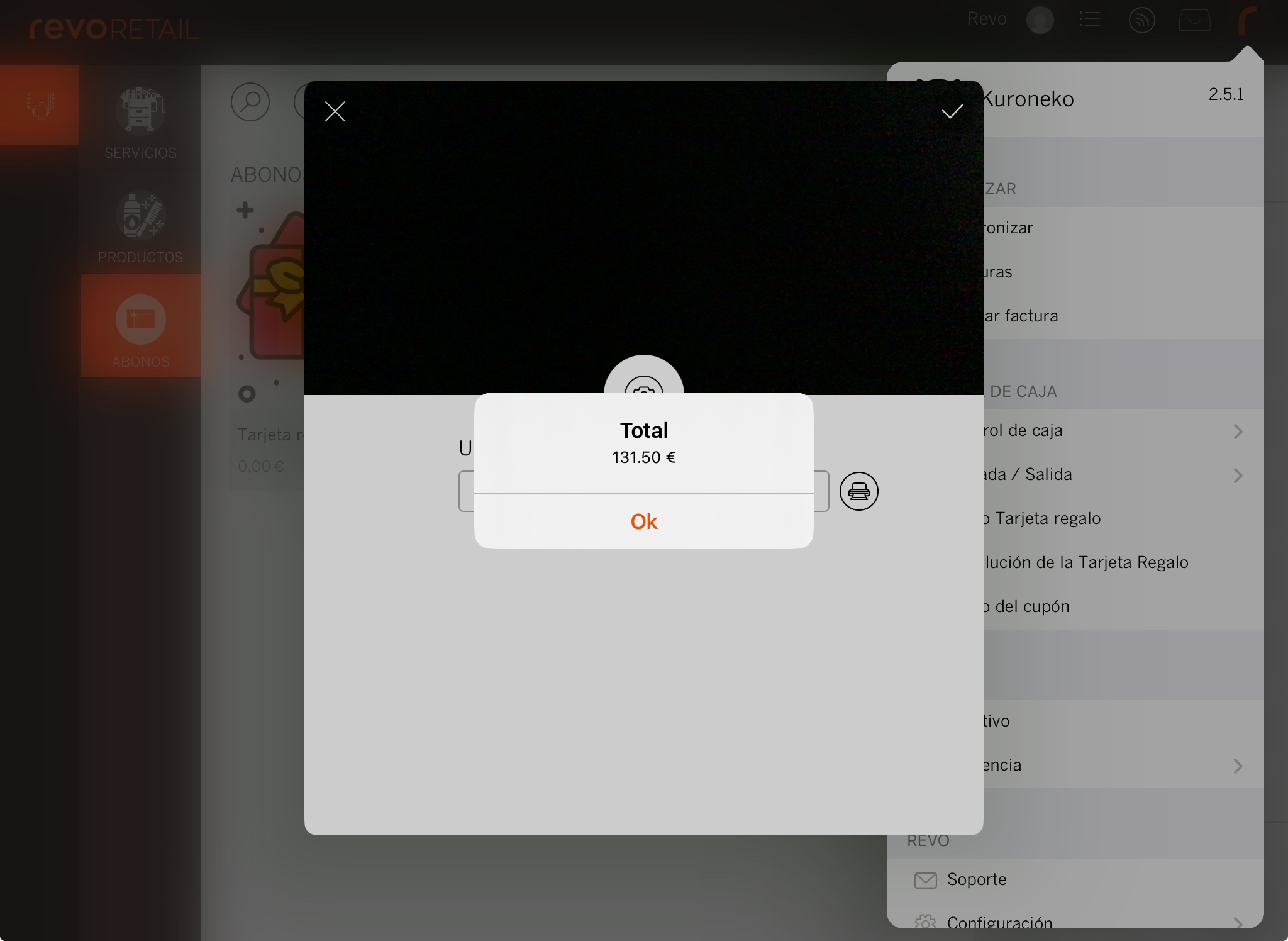
Cobrar con una tarjeta regalo
1. Pulsa en el icono de las monedas.
2. Selecciona Otras formas de pago > Gift Card.
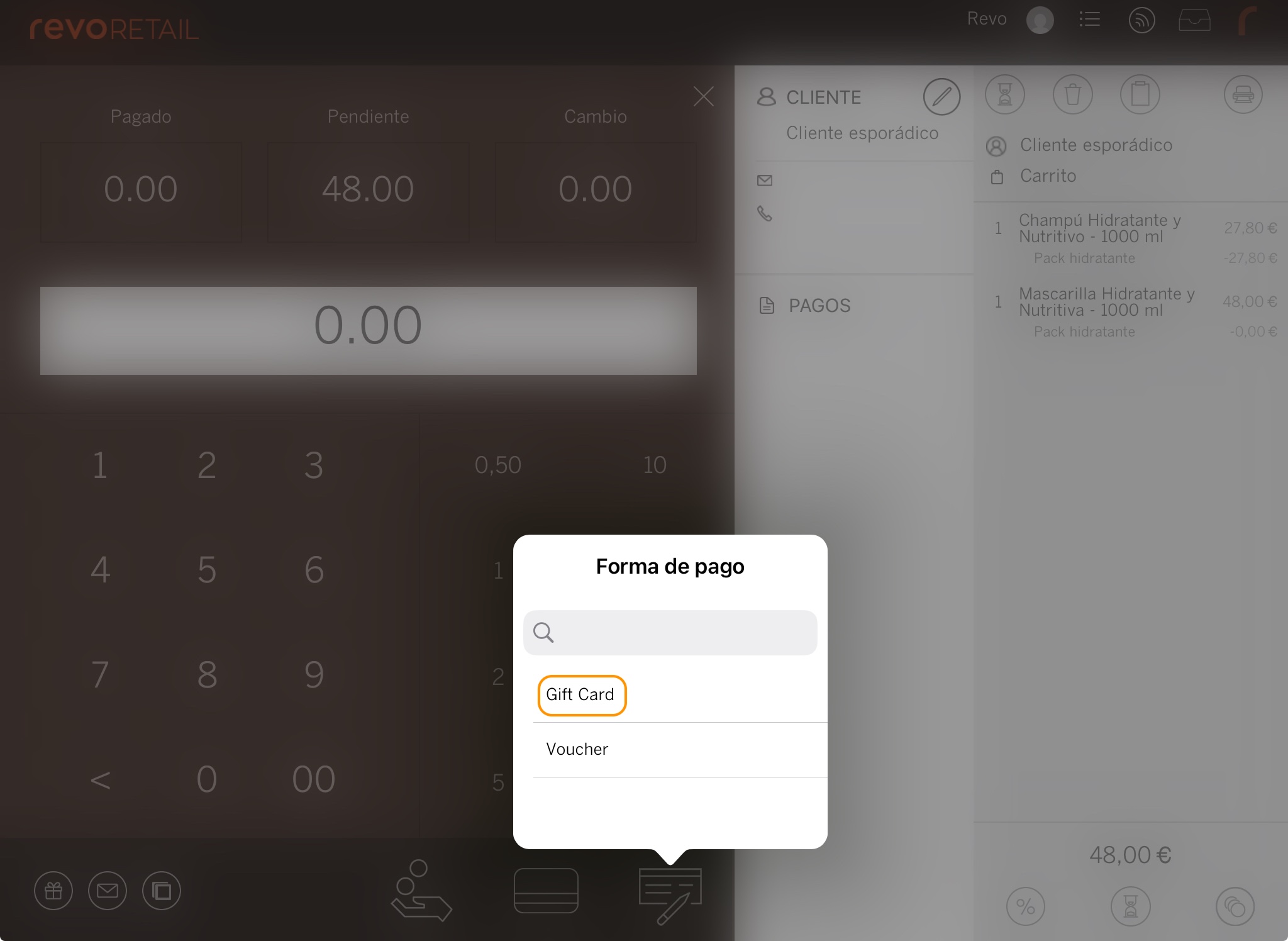
3. Introduce o escanea el UUID de la tarjeta y pulsa .
Puedes usar la cámara del dispositivo para escanear el código.
Si el saldo es suficiente, la orden se cobrará en su totalidad. Si es menor, se pagará la parte disponible y el resto con otro método de pago.
En cualquiera de las dos situaciones, la tarjeta regalo aparece como una línea más de la orden, reflejándose como una deducción del importe en la base imponible de la factura.
Realizar una devolución
1. Ve al menú r y entra en Facturas.
2. Busca la factura, pulsa sobre la bolsa con la flecha y selecciona los productos a devolver. Pulsa en Devolución.
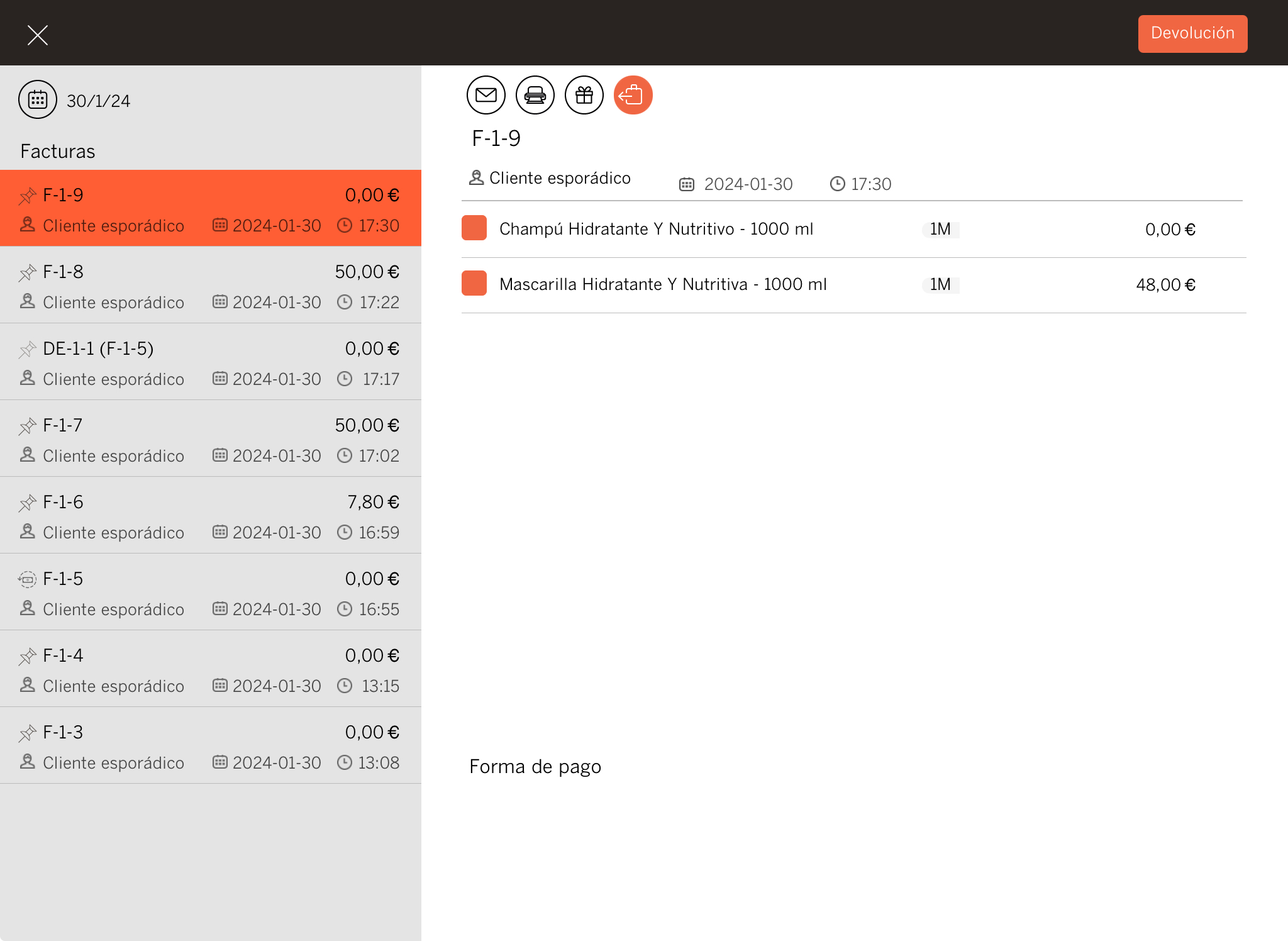
3. Confirma la devolución pulsando Ok.
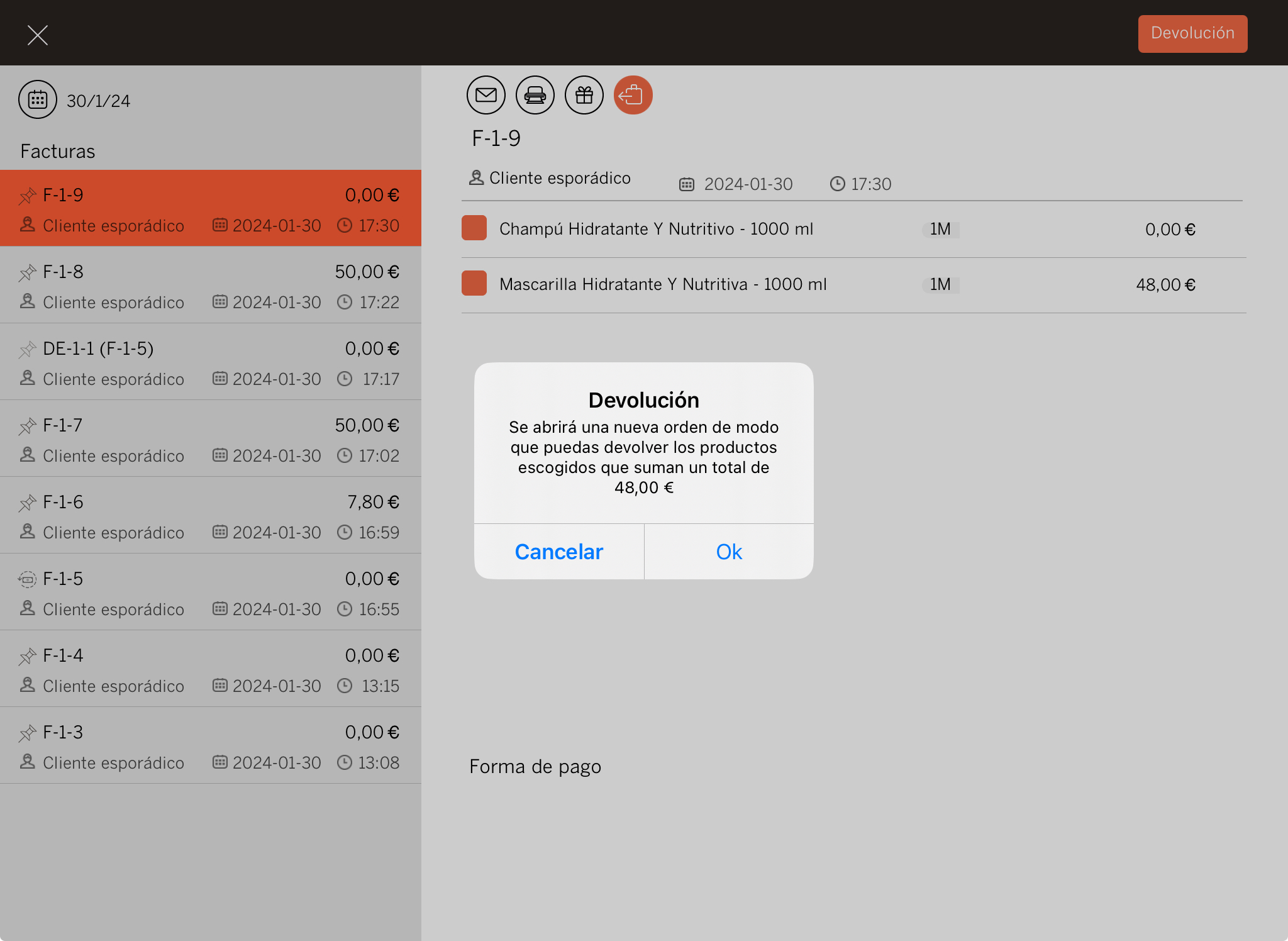
4. En la orden en negativo, selecciona Gift Card como método de pago.
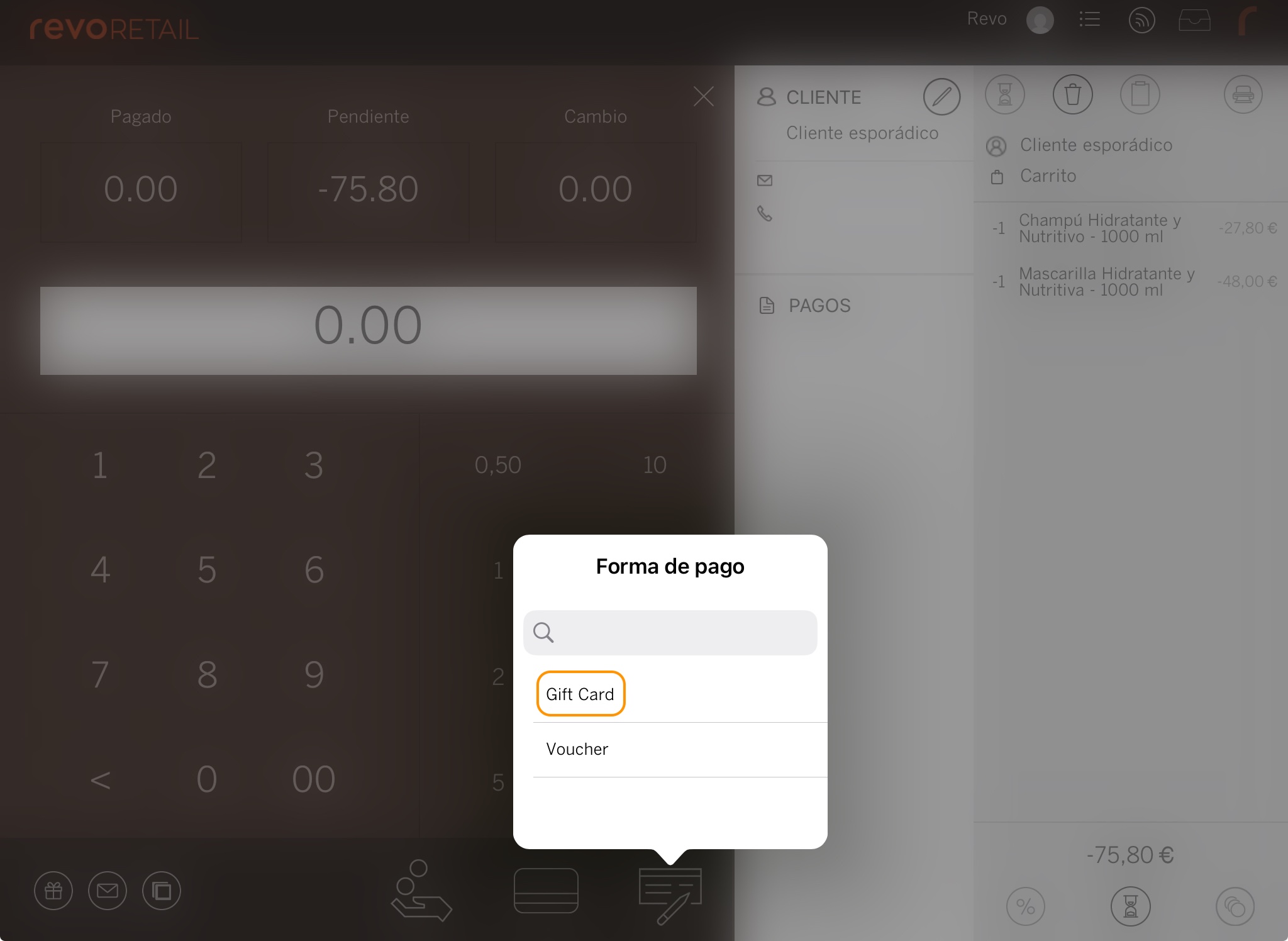
5. Introduce o escanea con la cámara del iPad el UUID y pulsa .
6. El importe se devolverá a la tarjeta regalo.
